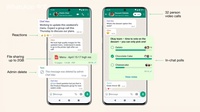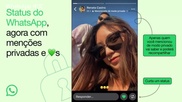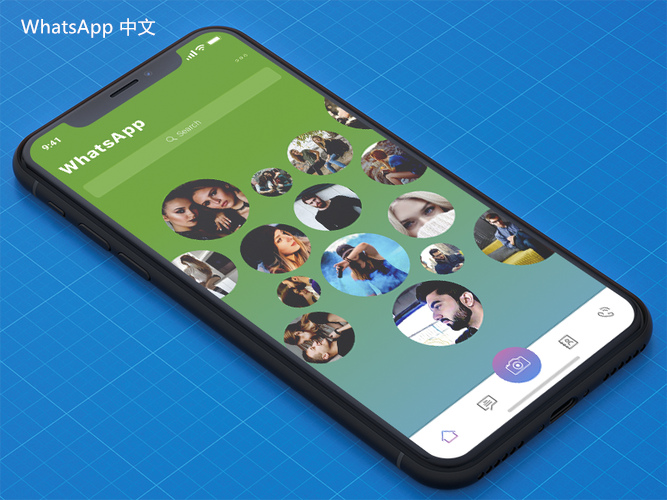
WhatsApp聊天记录备份全指南
在当今数字化时代,通讯软件已成为我们生活中不可或缺的一部分,WhatsApp更是全球最受欢迎的即时通讯应用。随着信息的增多,聊天记录的备份显得尤为重要。无论是为了防止数据丢失,还是为了更换设备,了解如何备份WhatsApp聊天记录将帮助你有效管理宝贵的沟通内容。本指南将为你详细介绍WhatsApp聊天记录备份的各种方法和步骤。
1. 备份准备工作
在进行聊天记录备份之前,需要对一些准备工作进行了解和确认。首先,确保你的WhatsApp已经更新到最新版本。然后,检查手机的存储空间是否充足,因为备份文件会占用一定的存储空间。此外,确保你的手机连接到稳定的Wi-Fi网络,这样可以避免因数据流量过大而产生的额外费用。
2. 使用WhatsApp内置备份功能
WhatsApp提供了内置的备份功能,可以通过简单的步骤完成聊天记录的备份。以下是详细步骤:
- 打开WhatsApp应用,点击右上角的三点菜单,选择“设置”。
- 在设置界面中,找到“聊天”,然后选择“聊天备份”。
- 在聊天备份页面,你可以选择备份的频率(每天、每周、每月),以及选择是否包括视频。
- 点击“立即备份”按钮,等待备份过程完成。备份文件将被存储在Google Drive(对于Android用户)或iCloud(对于iPhone用户)中。
3. 手动备份WhatsApp聊天记录
除了使用内置的备份功能外,你也可以选择手动备份WhatsApp聊天记录。这个方法适用于那些希望将备份存储在本地设备上的用户。操作步骤如下:
- 在“聊天备份”页面,点击“备份到Google Drive”或“备份到iCloud”旁的“从不”选项,这样可以确保备份文件保留在本地。
- 接着,返回到主页面,长按一个聊天记录,从弹出的菜单中选择“更多”,然后选择“导出聊天”。
- 根据需要选择“附带媒体”或“无媒体”,导出后会生成一个包含聊天记录的文本文件,媒体文件会单独存储。
- 最后,选择存储位置,将文件保存到你的设备或其他云存储中。
4. 还原WhatsApp聊天记录
若需还原备份的聊天记录,过程同样简单。以下是还原步骤:
- 在新设备或已清除数据的设备上安装WhatsApp,并按照提示完成验证。
- 在出现“恢复聊天记录”的提示时,选择“恢复”。
- 系统将自动从Google Drive或iCloud中恢复聊天记录,等待过程完成即可。
5. 定期备份的重要性
定期备份你的WhatsApp聊天记录是维护个人通讯安全的有效手段。人们常常因为意外原因(如手机丢失、损坏或意外删除)导致聊天记录丢失,因此,建议用户设定固定的备份计划,以确保所有重要信息都不会消失。
总结
无论你是WhatsApp的新用户,还是已经使用多年的老用户,理解和掌握WhatsApp聊天记录的备份方法都是非常必要的。通过内置备份功能和手动备份两种方式,你可以轻松地保护自己的聊天记录,确保重要信息的安全。定期备份,不仅可以防止数据丢失,还可以让你随时随地轻松切换设备,保持信息的连贯性。希望本指南能为你的WhatsApp使用带来便利和帮助。


 时间:2025-01-08
时间:2025-01-08